WPS PPT為圖片添加蒙層的方法
時間:2023-06-15 10:45:51作者:極光下載站人氣:774
很多小伙伴在使用wps PPT的時候,想要在將自己需要的圖片添加到幻燈片頁面中進行相關的設計,比如想要設計一下圖片的蒙層效果,但是WPS PPT中提供的功能非常的多,對于一些不經常使用該軟件的小伙伴類說,并不知道在WPS PPT中可以給圖片進行蒙層效果的添加,在WPS PPT中不僅可以對圖片進行蒙層的添加,并且添加的方法也十分的簡單,只需要將圖片添加到幻燈片中,之后在該圖片的旁邊的位置點擊有燈泡的這個功能就可以找到蒙層這個選項了,下方是關于如何使用WPS PPT該圖片添加蒙層效果的具體操作方法,如果你需要的情況下可以看看方法教程,希望對大家有所幫助。
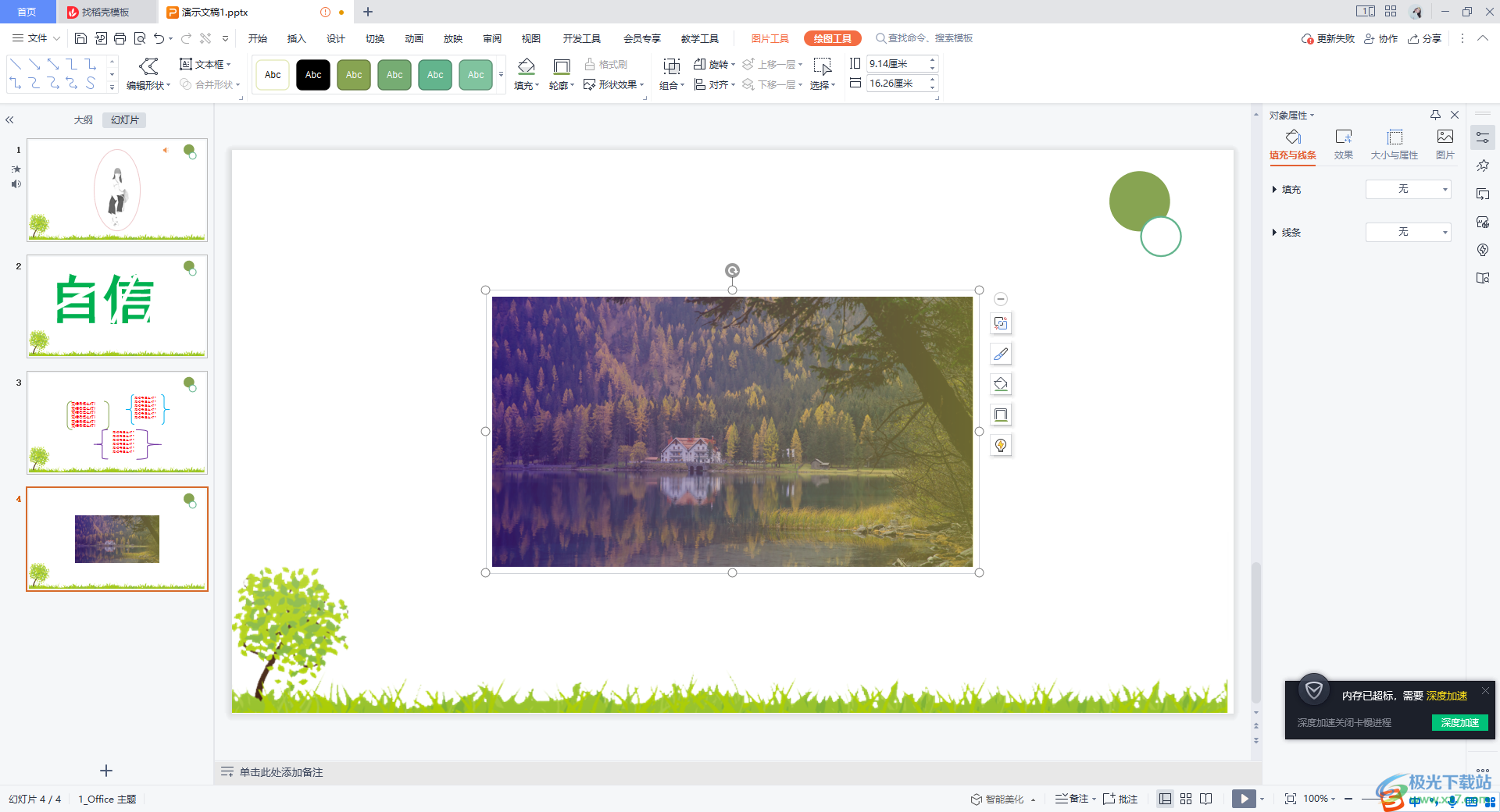
方法步驟
1.點擊【插入】-【圖片】,進入到本地存放圖片的文件夾頁面中,將自己想要設計的圖片進行添加。
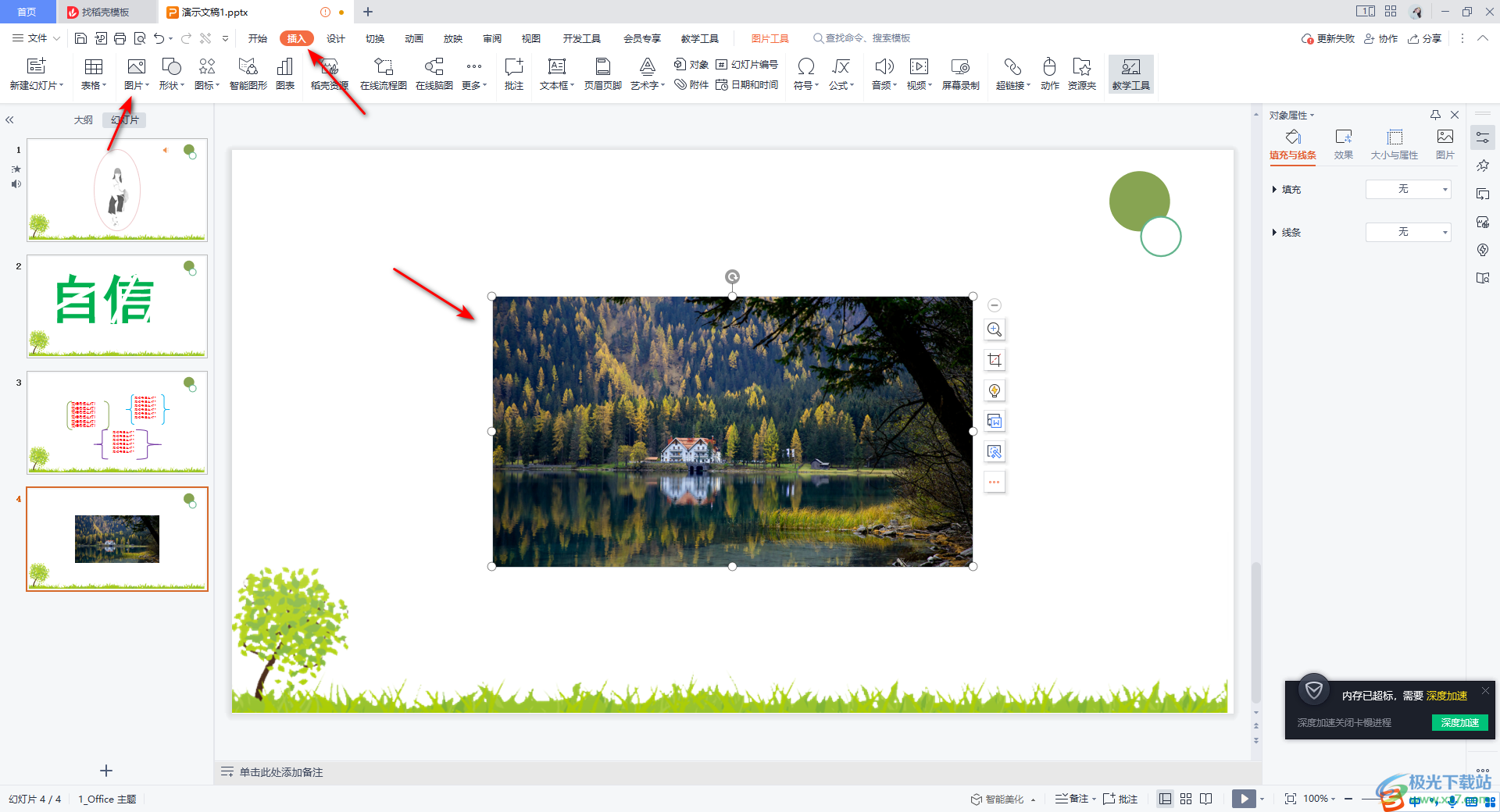
2.圖片添加到幻燈片頁面中之后,我們點擊一下圖片,在該圖片的右側出現一些工具選項,這里點擊燈泡的這個選項。
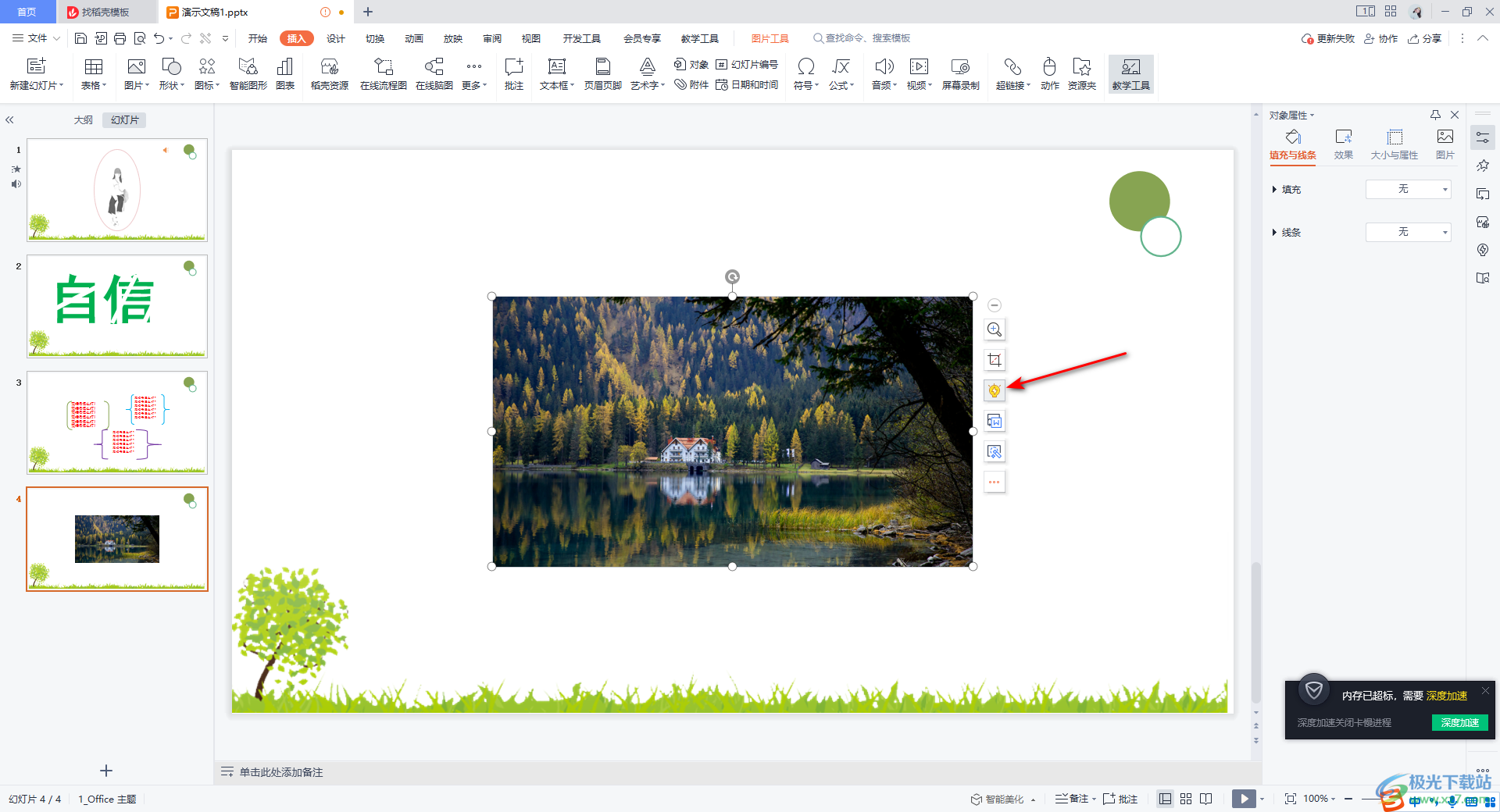
3.這時就會彈出一個設置窗口,在該窗口中點擊【加蒙層】,如果你不是會員的話,點擊【免費】選項按鈕。
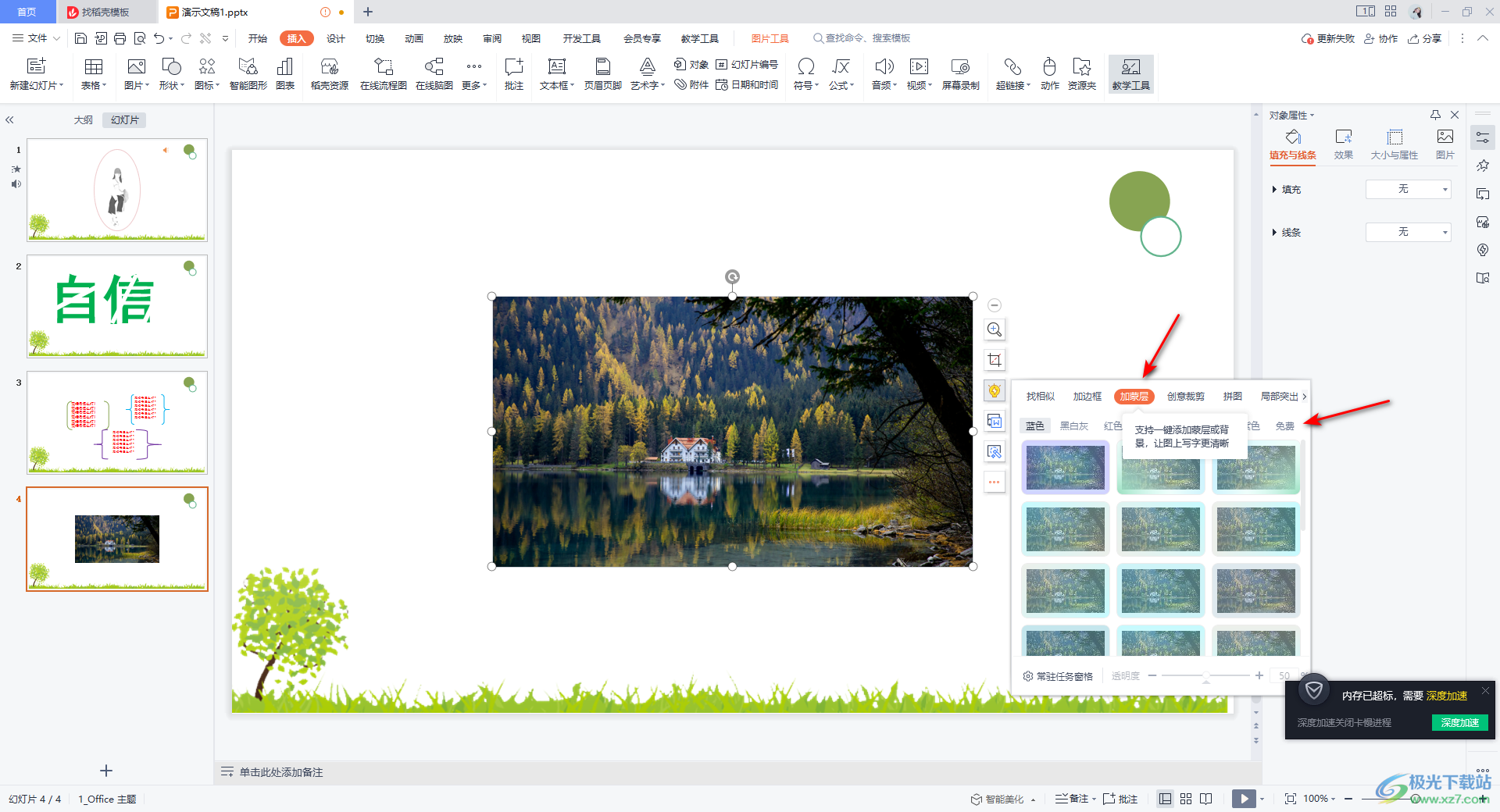
4.這時我們就可以在頁面上選擇自己需要的蒙層效果進行添加即可,當你將鼠標放在需要添加蒙層的樣式位置就會馬上彈出一個預覽樣式出來,如圖所示。
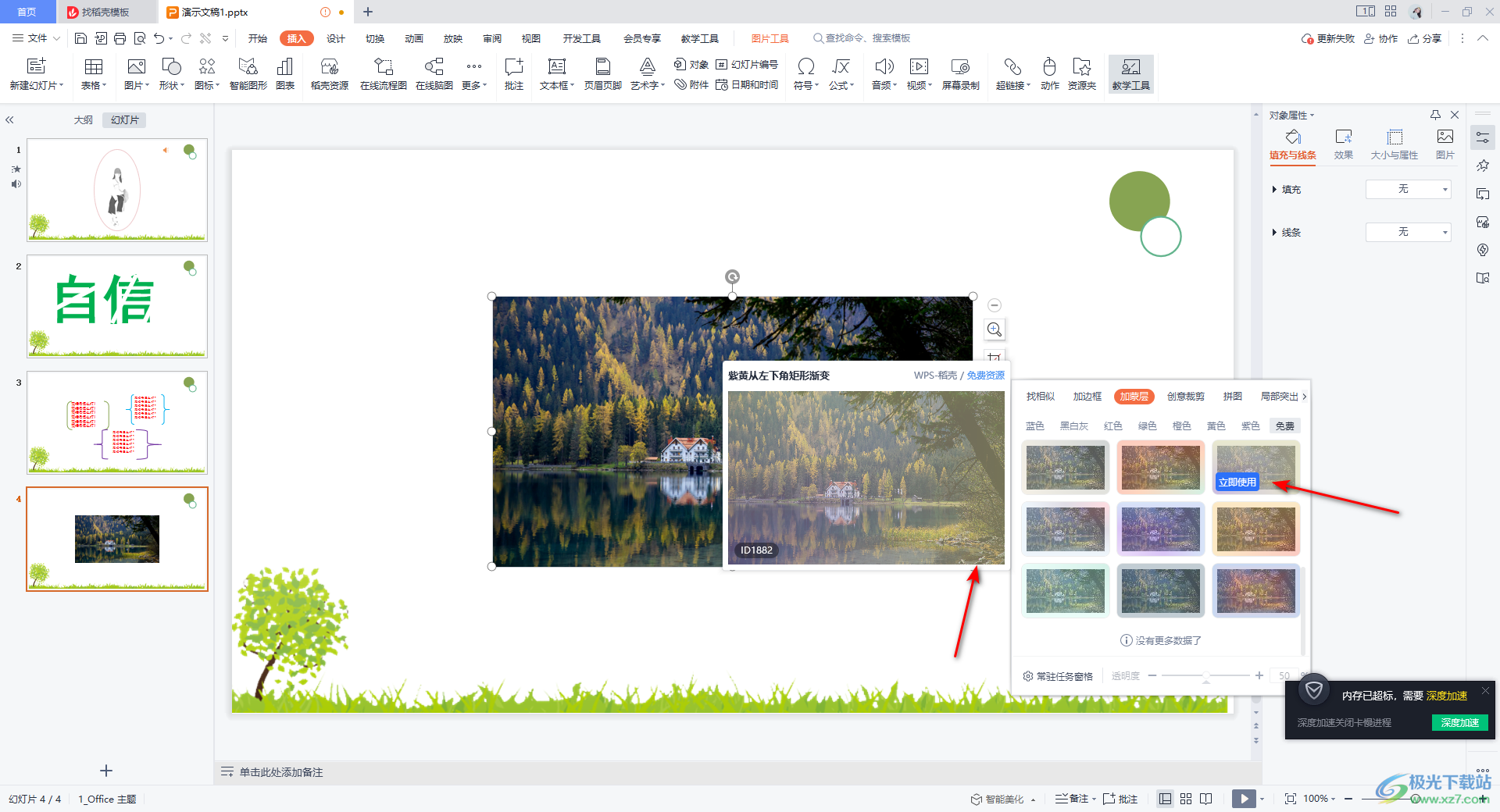
5.點擊自己需要的蒙層效果進行添加,那么我們的圖片馬上就會被添加蒙層效果,如圖所示。
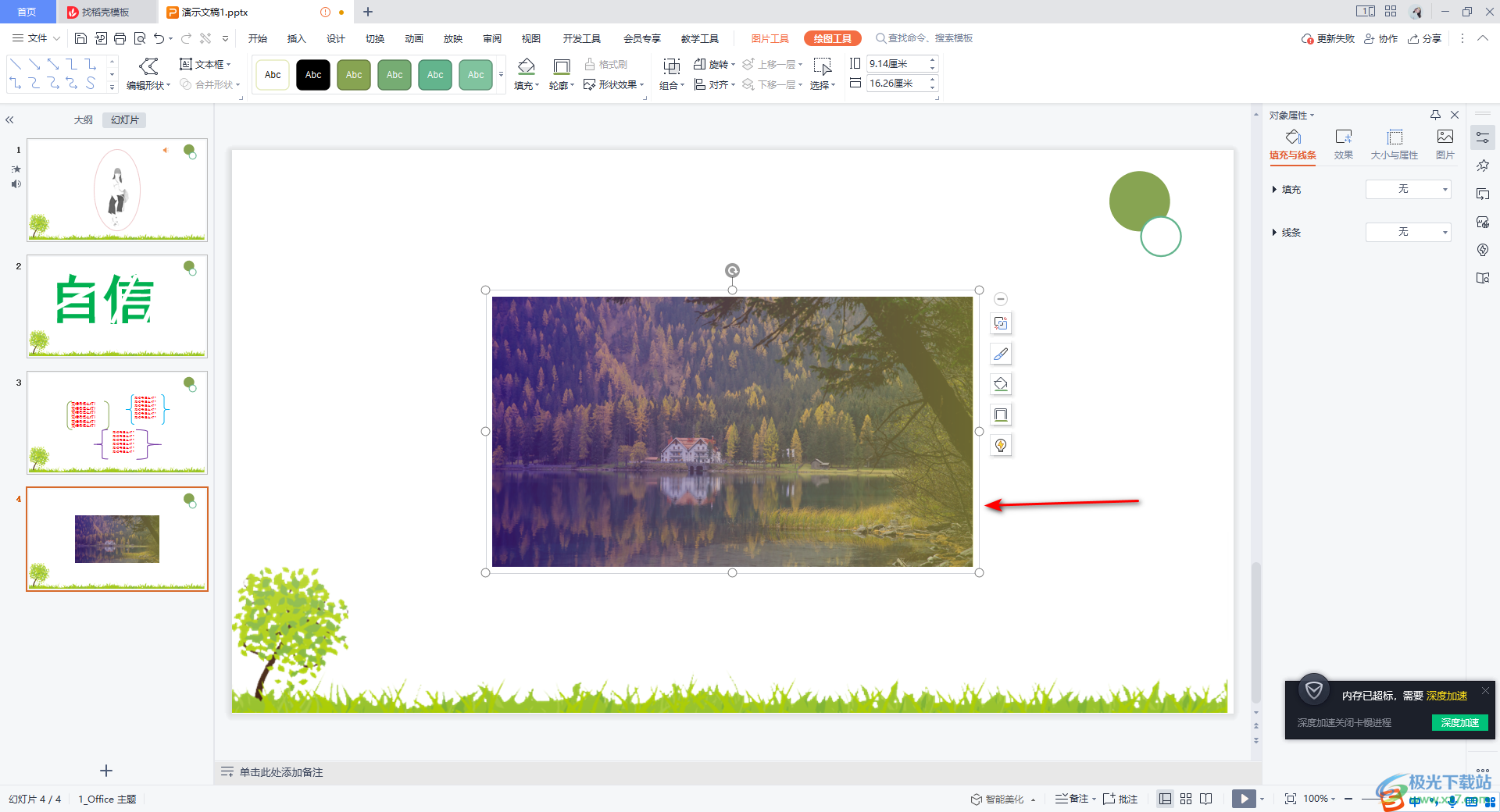
以上就是關于如何使用WPS PPT給圖片添加蒙層效果的具體操作方法,當你通過WPS PPT進行圖片的設計時,想要讓圖片有一個蒙層效果顯示,那么我們按照上述方法進行設計即可,并且這樣操作下來可以讓我們的圖片更加的美觀和突出,感興趣的話可以操作試試。

大小:240.07 MB版本:v12.1.0.18608環境:WinAll
- 進入下載
相關推薦
相關下載
熱門閱覽
- 1百度網盤分享密碼暴力破解方法,怎么破解百度網盤加密鏈接
- 2keyshot6破解安裝步驟-keyshot6破解安裝教程
- 3apktool手機版使用教程-apktool使用方法
- 4mac版steam怎么設置中文 steam mac版設置中文教程
- 5抖音推薦怎么設置頁面?抖音推薦界面重新設置教程
- 6電腦怎么開啟VT 如何開啟VT的詳細教程!
- 7掌上英雄聯盟怎么注銷賬號?掌上英雄聯盟怎么退出登錄
- 8rar文件怎么打開?如何打開rar格式文件
- 9掌上wegame怎么查別人戰績?掌上wegame怎么看別人英雄聯盟戰績
- 10qq郵箱格式怎么寫?qq郵箱格式是什么樣的以及注冊英文郵箱的方法
- 11怎么安裝會聲會影x7?會聲會影x7安裝教程
- 12Word文檔中輕松實現兩行對齊?word文檔兩行文字怎么對齊?
網友評論